win11tiktok打不开 win11中卸载TikTok的技巧和注意事项
随着Win11操作系统的发布,许多用户纷纷升级,一些用户却遇到了一个问题:无法打开TikTok,这个热门的社交媒体应用在Win11系统中似乎遇到了一些兼容性问题,导致用户无法正常使用。为了解决这个问题,许多用户开始尝试卸载TikTok,并寻找一些技巧和注意事项来确保卸载的成功。在本文中我们将为大家介绍一些Win11中卸载TikTok的技巧和注意事项,希望能帮助到遇到类似问题的用户。
用户可能对它们失去兴趣或厌倦的原因有很多。该应用程序可能会像以前一样停止工作,或者可能会对操作系统造成严重破坏。我们为您准备了从 Windows 11 计算机中删除 TikTok 的方法列表。最后,我们添加了指向指南的链接,如果您改变主意,如何重新安装它。
但首先,让我们看看为什么将 TikTok 安装在您的操作系统上。
一.使用设置1. 按Windows+I键打开设置功能并导航到应用程序然后应用程序和功能以找到罪魁祸首。
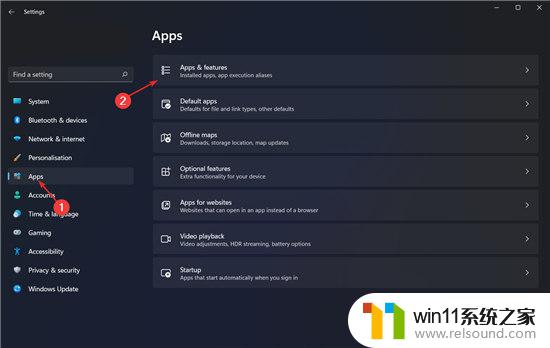
2. 通过在屏幕上的搜索栏中键入TikTok应用程序来搜索它,然后点击三点菜单以选择卸载。
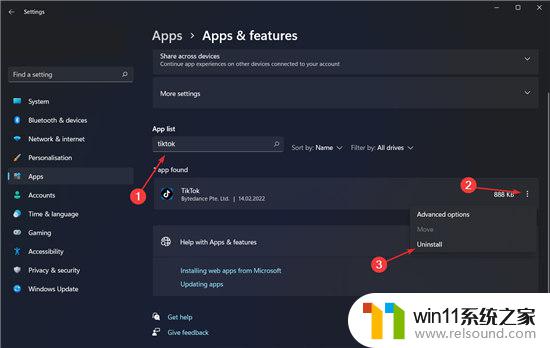
当您以这种方式卸载应用程序时,与它一起存储的所有数据也将被删除。某些用户可能需要额外重新启动。如果您收到该消息的提示,只需重新启动计算机即可。
二.使用开始菜单1. 单击Window键盘上的按钮以打开“开始”菜单,然后单击“所有应用程序”。
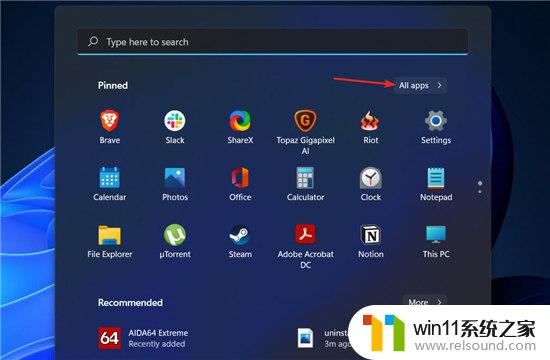
2. 现在寻找TikTok ,然后右键单击它并选择Uninstall。而已!
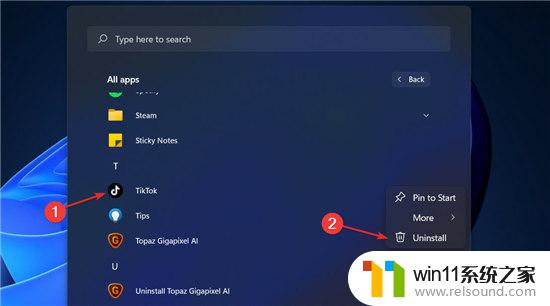
1. 按 Windows + S 键打开 搜索 功能。现在输入TikTok。
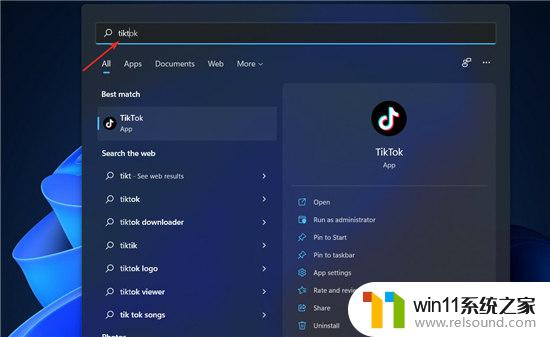
2. 在右侧,您会在TikTok部分下找到一个卸载按钮。单击它以删除该应用程序。
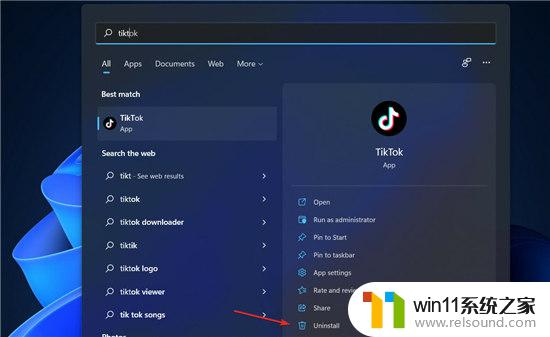
windows11系统怎么卸载应用程序? win11软件卸载的技巧
Win11安卓子系统一直启动怎么办? Win11安卓子系统无法启动解决办法
win11怎么安装亚马逊安卓应用? win11安装Android应用程序的技巧
以上就是win11tiktok打不开的全部内容,如果你遇到这种情况,可以根据以上操作进行解决,非常简单快速,一步到位。
win11tiktok打不开 win11中卸载TikTok的技巧和注意事项相关教程
- win11怎么卸载流氓软件 win11怎么删除流氓软件
- win11下载进度一直是0怎么办 win11下载一直0%如何解决
- win11电脑取消开机密码的方法 win11取消登陆密码如何操作
- win11桌面黑屏但是能打开任务管理器
- win11玩绝地求生闪退如何解决 win11玩绝地求生闪退怎么回事
- 笔记本win11一直闪屏如何解决 win11一直闪屏怎么回事
- 更新完win11没有声音怎么回事 更新win11没声音如何解决
- win11改开机密码的方法 win11修改密码如何操作
- win11设备管理器中没有蓝牙
- win11d盘扩展不了为什么 win11 D盘不能扩展卷如何解决
- win10默认显示更多选项
- win11所有文件都不能拖动怎么办
- win11怎么改变鼠标样式
- win11系统扩展屏幕
- win11无法找到声音输出设备
- win11不能解压rar文件怎么办
win11系统教程推荐